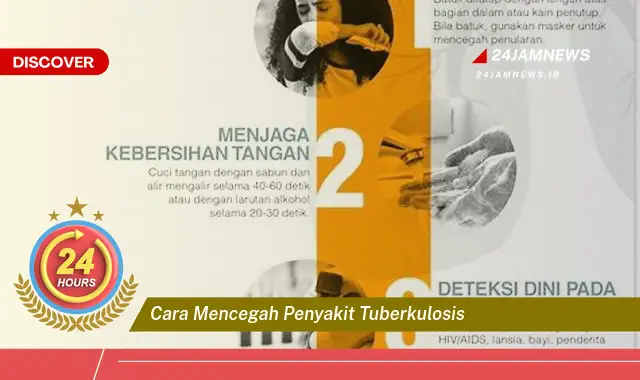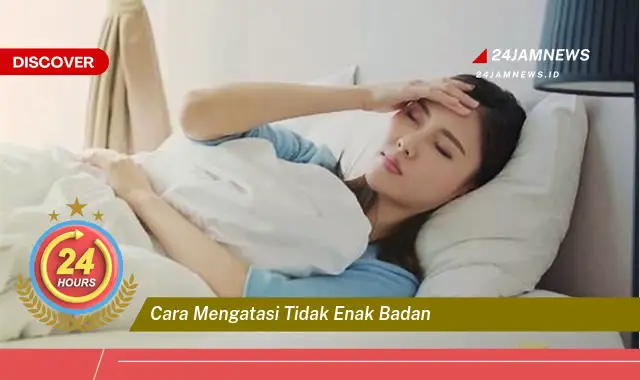Cara mengatasi laptop tidak bisa hidup merujuk pada langkah-langkah yang diambil untuk mendiagnosis dan memperbaiki masalah ketika laptop gagal menyala. Kondisi ini bisa sangat mengganggu, terutama ketika laptop dibutuhkan untuk pekerjaan, studi, atau komunikasi. Beberapa contoh masalah termasuk laptop yang sama sekali tidak merespons tombol power, laptop yang menyala sebentar lalu mati lagi, atau laptop yang menyala tetapi layar tetap gelap. Memahami penyebab potensial dan solusi yang tepat sangat penting untuk mengatasi masalah ini secara efektif.
Panduan Langkah demi Langkah Mengatasi Laptop Tidak Bisa Hidup
- Periksa Sumber Daya: Pastikan adaptor daya terhubung dengan benar ke laptop dan stopkontak. Coba stopkontak lain untuk memastikan stopkontak berfungsi. Periksa kabel adaptor daya apakah ada kerusakan fisik seperti kabel terkelupas atau bengkok. Jika memungkinkan, coba adaptor daya lain yang kompatibel.
- Lepaskan Perangkat Eksternal: Cabut semua perangkat eksternal yang terhubung ke laptop, seperti mouse, keyboard, printer, dan USB drive. Terkadang, perangkat eksternal yang rusak dapat mengganggu proses booting. Setelah perangkat dicabut, coba nyalakan laptop kembali. Jika laptop menyala, coba hubungkan kembali perangkat satu per satu untuk mengidentifikasi perangkat yang bermasalah.
- Reset Baterai (Jika memungkinkan): Jika laptop Anda memiliki baterai yang dapat dilepas, coba lepaskan baterai. Tahan tombol power selama 30 detik untuk menguras sisa daya. Kemudian, pasang kembali baterai dan coba nyalakan laptop. Untuk laptop dengan baterai tanam, cari lubang kecil “reset baterai” di bagian bawah laptop dan gunakan penjepit kertas untuk menekannya selama beberapa detik.
- Periksa Layar: Jika laptop tampak menyala (indikator daya menyala, kipas berputar), tetapi layar tetap gelap, coba hubungkan laptop ke monitor eksternal. Jika monitor eksternal menampilkan gambar, masalahnya mungkin terletak pada layar laptop atau kabel penghubungnya.
- Boot ke Safe Mode: Jika laptop masih belum bisa hidup normal, coba boot ke Safe Mode. Tekan tombol F8 berulang kali saat laptop mulai menyala. Safe Mode memuat Windows dengan driver minimal, yang dapat membantu mengidentifikasi masalah software. Jika laptop berhasil boot ke Safe Mode, coba uninstall program atau driver yang baru diinstal yang mungkin menyebabkan masalah.
Tujuan dari solusi-solusi ini adalah untuk mengidentifikasi dan memperbaiki masalah yang mencegah laptop menyala, mulai dari masalah daya yang sederhana hingga masalah perangkat keras atau perangkat lunak yang lebih kompleks.
Poin-Poin Penting
| 1. Periksa Kabel Daya | Pastikan kabel daya terhubung dengan benar ke laptop dan stopkontak. Kabel yang longgar atau rusak dapat mencegah laptop menyala. Periksa juga kondisi fisik kabel, pastikan tidak ada bagian yang terkelupas atau putus. Gunakan kabel daya original atau pengganti yang berkualitas untuk memastikan kompatibilitas dan keamanan. Kabel yang tidak sesuai dapat menyebabkan masalah daya dan bahkan kerusakan pada laptop. |
| 2. Baterai Laptop | Jika baterai laptop sudah tua atau rusak, ini bisa menjadi penyebab laptop tidak bisa hidup. Coba lepaskan baterai (jika memungkinkan) dan nyalakan laptop hanya dengan adaptor daya. Jika laptop menyala, masalahnya mungkin ada pada baterai. Pertimbangkan untuk mengganti baterai dengan yang baru. Kalibrasi baterai secara berkala juga dapat membantu memperpanjang umur baterai. |
| 3. Overheating | Laptop yang terlalu panas dapat mati secara otomatis untuk mencegah kerusakan. Bersihkan ventilasi udara laptop dari debu dan kotoran yang dapat menghalangi aliran udara. Pastikan laptop diletakkan di permukaan yang rata dan keras agar ventilasi udara tidak terhalang. Hindari penggunaan laptop di atas kasur atau bantal. |
| 4. Masalah Hardware | Kerusakan pada komponen hardware seperti motherboard, RAM, atau hard drive dapat menyebabkan laptop tidak bisa hidup. Jika Anda mencurigai adanya kerusakan hardware, sebaiknya bawa laptop ke teknisi profesional untuk diagnosis dan perbaikan. Mencoba memperbaiki hardware sendiri dapat memperburuk masalah. |
| 5. Kerusakan Sistem Operasi | File sistem operasi yang rusak dapat mencegah laptop booting. Coba boot ke Safe Mode untuk mendiagnosis masalah software. Jika laptop berhasil boot ke Safe Mode, Anda dapat mencoba melakukan System Restore untuk mengembalikan sistem ke kondisi sebelumnya. Jika masalah berlanjut, instal ulang sistem operasi mungkin diperlukan. |
| 6. Driver yang Bermasalah | Driver yang tidak kompatibel atau rusak dapat menyebabkan konflik dan mencegah laptop menyala. Jika Anda baru saja menginstal driver baru, coba uninstall driver tersebut di Safe Mode. Pastikan untuk selalu mengunduh driver dari situs web resmi produsen laptop. Driver yang diunduh dari sumber yang tidak terpercaya dapat mengandung malware. |
| 7. BIOS yang Korup | BIOS yang korup dapat menyebabkan masalah booting. Memperbarui atau mereset BIOS dapat mengatasi masalah ini, tetapi proses ini harus dilakukan dengan hati-hati karena kesalahan dapat menyebabkan kerusakan permanen. Konsultasikan dengan teknisi profesional jika Anda tidak yakin cara memperbarui atau mereset BIOS. |
| 8. Virus atau Malware | Infeksi virus atau malware dapat mengganggu proses booting dan mencegah laptop menyala. Pastikan Anda memiliki program antivirus yang terinstal dan selalu update. Lakukan pemindaian virus secara berkala untuk mendeteksi dan menghapus malware. |
| 9. Tombol Power Rusak | Tombol power yang rusak atau macet dapat mencegah laptop menyala. Coba tekan tombol power beberapa kali untuk memastikan tombol tidak macet. Jika tombol power rusak, perlu diganti. |
| 10. Adaptor Daya Rusak | Adaptor daya yang rusak tidak akan dapat memberikan daya yang cukup ke laptop. Coba adaptor daya lain yang kompatibel untuk memastikan adaptor daya berfungsi dengan baik. Jika adaptor daya rusak, ganti dengan yang baru. |
Tips dan Detail
- Periksa Indikator LED: Perhatikan indikator LED pada laptop. Indikator LED untuk daya, hard drive, dan baterai dapat memberikan petunjuk tentang sumber masalah. Misalnya, jika indikator daya menyala tetapi indikator hard drive tidak menyala, masalahnya mungkin terletak pada hard drive. Indikator LED yang berkedip dengan pola tertentu juga dapat mengindikasikan kode kesalahan spesifik. Cari arti kode kesalahan tersebut di buku manual laptop atau situs web produsen. Informasi ini dapat membantu Anda mendiagnosis masalah dengan lebih tepat.
- Dokumentasikan Langkah-Langkah: Catat setiap langkah yang Anda ambil saat mencoba mengatasi masalah. Ini akan membantu Anda mengingat apa yang sudah dicoba dan menghindari pengulangan langkah yang tidak berhasil. Dokumentasi ini juga dapat berguna jika Anda perlu berkonsultasi dengan teknisi profesional. Sertakan tanggal, waktu, dan deskripsi detail dari setiap langkah yang diambil, serta hasilnya. Informasi ini dapat membantu teknisi mendiagnosis masalah dengan lebih cepat dan efisien.
- Cari Bantuan Profesional: Jika Anda telah mencoba semua langkah pemecahan masalah dan laptop masih belum bisa hidup, sebaiknya bawa laptop ke teknisi profesional. Teknisi memiliki keahlian dan peralatan yang diperlukan untuk mendiagnosis dan memperbaiki masalah hardware atau software yang kompleks. Mencoba memperbaiki masalah yang kompleks sendiri dapat memperburuk kerusakan. Membawa laptop ke teknisi profesional dapat menghemat waktu dan uang dalam jangka panjang.
- Pencegahan: Lakukan perawatan laptop secara berkala untuk mencegah masalah di masa mendatang. Bersihkan ventilasi udara secara teratur, perbarui driver dan sistem operasi, dan hindari penggunaan laptop di lingkungan yang ekstrem. Melakukan backup data secara teratur juga sangat penting untuk mencegah kehilangan data jika terjadi kerusakan hardware. Dengan perawatan yang tepat, Anda dapat memperpanjang umur laptop dan mengurangi risiko masalah di masa mendatang.
Menangani laptop yang tidak bisa hidup membutuhkan pendekatan sistematis. Memulai dengan pemeriksaan daya dan koneksi eksternal merupakan langkah awal yang penting. Hal ini memastikan bahwa masalahnya bukan sekadar kabel yang longgar atau baterai yang habis. Dengan memeriksa hal-hal dasar ini terlebih dahulu, Anda dapat menghemat waktu dan usaha dalam mencari solusi yang lebih kompleks.
Setelah memastikan sumber daya dan koneksi eksternal, langkah selanjutnya adalah memeriksa tanda-tanda kehidupan dari laptop. Apakah ada indikator LED yang menyala? Apakah kipas berputar? Tanda-tanda ini dapat memberikan petunjuk tentang komponen mana yang mungkin bermasalah. Jika tidak ada tanda-tanda kehidupan sama sekali, masalahnya mungkin lebih serius dan membutuhkan bantuan profesional.
Perangkat eksternal yang terhubung ke laptop juga dapat menjadi penyebab masalah. Melepaskan semua perangkat eksternal dan mencoba menyalakan laptop kembali dapat membantu mengisolasi masalah. Jika laptop menyala setelah perangkat eksternal dilepas, Anda dapat mencoba menghubungkan kembali perangkat satu per satu untuk mengidentifikasi perangkat yang menyebabkan masalah.
Masalah overheating juga sering menjadi penyebab laptop tidak bisa hidup. Debu dan kotoran yang menumpuk di ventilasi udara dapat menghalangi aliran udara dan menyebabkan laptop terlalu panas. Membersihkan ventilasi udara secara teratur dapat mencegah masalah ini dan menjaga kinerja laptop tetap optimal.
Selain masalah hardware, masalah software juga dapat menyebabkan laptop tidak bisa hidup. File sistem operasi yang rusak atau driver yang tidak kompatibel dapat mengganggu proses booting. Mencoba boot ke Safe Mode atau melakukan System Restore dapat membantu mengatasi masalah software.
BIOS yang korup juga dapat menjadi penyebab laptop tidak bisa hidup. BIOS adalah program kecil yang mengontrol proses booting. Memperbarui atau mereset BIOS dapat mengatasi masalah ini, tetapi proses ini harus dilakukan dengan hati-hati karena kesalahan dapat menyebabkan kerusakan permanen.
Infeksi virus atau malware juga dapat mengganggu proses booting dan mencegah laptop menyala. Memiliki program antivirus yang terinstal dan selalu update sangat penting untuk melindungi laptop dari ancaman malware. Lakukan pemindaian virus secara berkala untuk mendeteksi dan menghapus malware.
Jika semua langkah pemecahan masalah telah dicoba dan laptop masih belum bisa hidup, sebaiknya bawa laptop ke teknisi profesional. Teknisi memiliki keahlian dan peralatan yang diperlukan untuk mendiagnosis dan memperbaiki masalah hardware atau software yang kompleks.
FAQ
John: Laptop saya tiba-tiba mati dan tidak mau hidup lagi. Apa yang harus saya lakukan?
Ikmah (Teknisi): Pertama, periksa kabel daya dan stopkontak. Pastikan kabel terhubung dengan benar dan stopkontak berfungsi. Coba juga lepaskan baterai (jika memungkinkan) dan nyalakan laptop hanya dengan adaptor daya. Jika laptop masih tidak menyala, mungkin ada masalah hardware dan sebaiknya Anda membawa laptop ke teknisi profesional.
Sarah: Laptop saya menyala tetapi layar tetap gelap. Apa masalahnya?
Wiki (Teknisi): Coba hubungkan laptop ke monitor eksternal. Jika monitor eksternal menampilkan gambar, masalahnya mungkin terletak pada layar laptop atau kabel penghubungnya. Jika monitor eksternal juga tidak menampilkan gambar, mungkin ada masalah dengan kartu grafis atau komponen internal lainnya.
Ali: Bagaimana cara mencegah laptop saya tidak bisa hidup di masa mendatang?
Ikmah (Teknisi): Lakukan perawatan laptop secara berkala. Bersihkan ventilasi udara secara teratur, perbarui driver dan sistem operasi, dan hindari penggunaan laptop di lingkungan yang ekstrem. Melakukan backup data secara teratur juga sangat penting untuk mencegah kehilangan data jika terjadi kerusakan hardware.
Ani: Laptop saya berbunyi bip saat dinyalakan, tapi layar tetap hitam. Apa artinya?
Wiki (Teknisi): Bunyi bip tersebut merupakan kode kesalahan BIOS. Jumlah dan pola bip dapat mengindikasikan masalah spesifik, seperti masalah RAM atau kartu grafis. Cari arti kode bip di buku manual laptop atau situs web produsen untuk mengidentifikasi masalahnya.